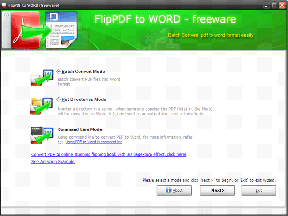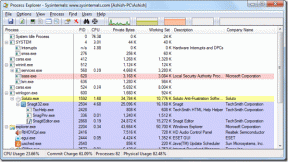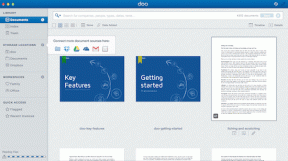როგორ მოვარგოთ სახურავის დახურვის მოქმედება და პარამეტრები Windows 10-ში
Miscellanea / / November 29, 2021
დასაკეცი ხუფები არის ერთ-ერთი მრავალი ფიზიკური თვისება, რაც ლეპტოპებს უნიკალურს და პორტატულს ხდის. თუმცა, ლეპტოპის სახურავის ფუნქცია სცილდება ესთეტიკას და ეკრანის მოთავსებას. ამიტომ ძნელია შეაფასეთ ლეპტოპის ბატარეის ხანგრძლივობა როდესაც თქვენ გაქვთ შემთხვევითი ჩვევა დახუროთ თქვენი Windows 10 ლეპტოპის სახურავი.

ყოველ ჯერზე, როდესაც ხურავთ თქვენს ლეპტოპს, მასზე გავლენას ახდენს რამდენიმე პროცესი. უპირველეს ყოვლისა, Windows ლეპტოპის დახურვა ავტომატურად აძინებს მას. ზოგიერთ ლეპტოპზე Windows აზამთრებს მათ, როდესაც სახურავი დახურულია.
როგორც წესი, ლეპტოპის სახურავის დახურვის ნაგულისხმევი მოქმედება არის წინასწარ დაყენებული OS. კარგი ის არის, რომ ამ მოქმედებების მორგება და ხელახლა კონფიგურაცია შეგიძლიათ Windows ოპერაციულ სისტემაზე. როდის უნდა მოარგოთ ლეპტოპის სახურავის მოქმედება და რატომ? — ქვემოთ გთავაზობთ შვიდ სასარგებლო რჩევას.
მანამდე, მოდით გაგაცნობთ თქვენს Windows 10 კომპიუტერზე სახურავის დახურვის მოქმედების კონფიგურაციის ორ სხვადასხვა გზას.
როგორ მოვარგოთ სახურავის დახურვის მოქმედება Windows-ში
1. საკონტროლო პანელიდან
აი, როგორ შეგიძლიათ მარტივად შეხვიდეთ Windows lid-ის დახურვის მოქმედების პარამეტრებზე თქვენი კომპიუტერის მართვის პანელიდან.
Ნაბიჯი 1: ჩაწერეთ ტერმინი სახურავი ან სახურავი დახურეთ თქვენი კომპიუტერის საძიებო ველში.
ნაბიჯი 2: შეეხეთ პირველ ვარიანტს ძიების შედეგზე — „შეცვალეთ რა ხდება სახურავის დახურვისას“.

ეს პირდაპირ გადაგიყვანთ საკონტროლო პანელის სისტემის პარამეტრების განყოფილებაში, სადაც შეგიძლიათ მარტივად შეცვალოთ ლეპტოპის სახურავის დახურვის მოქმედება.
ნაბიჯი 3: ახლა სწორედ აქ ხდება ეს საინტერესო. Windows-ზე შეგიძლიათ დააკონფიგურიროთ თქვენი ლეპტოპის სახურავის დახურვის მოქმედება თქვენი მოწყობილობის სიმძლავრის სტატუსზე დაყრდნობით — როდესაც ის მუშაობს ბატარეაზე ან როდესაც ის ჩართულია.

შეეხეთ პირველ ჩამოსაშლელ ღილაკს (მარცხნივ), რათა დააკონფიგურიროთ რა მოხდება, როდესაც დახურავთ ლეპტოპის თავსახურს, როდესაც ის მუშაობს ბატარეაზე.

როგორც უკვე აღვნიშნეთ, ოფცია ნაგულისხმევად დაყენებულია ძილზე. თქვენ შეგიძლიათ აირჩიოთ Hibernate, Shut Down ან No Nothing.
Შენიშვნა: No Nothing ნიშნავს, რომ თქვენი ლეპტოპი გააგრძელებს მუშაობას. ის არ წავა Sleep-ში, Hibernate-ში და არც Shut Down.
ნაბიჯი 4: სახურავის დახურვის მოქმედების პერსონალურად მოსაწყობად, როდესაც თქვენი ლეპტოპი იტენება, შეეხეთ ჩამოსაშლელ ღილაკს (მარჯვნივ).

ნაბიჯი 5: ეს პარამეტრი ასევე ნაგულისხმევად დაყენებულია ძილზე. მის ასარჩევად შეეხეთ ოთხივე ვარიანტს (არაფრის გაკეთებას, ძილი, ჰიბერნაცია ან გამორთვა).

ნაბიჯი 6: შეეხეთ ცვლილებების შენახვას, რათა დაასრულოთ პროცესი და შეინახოთ ახლად მორგებული სახურავის დახურვის მოქმედებები.

2. მორგება კომპიუტერის ენერგიის გეგმის საშუალებით
ეს გაცილებით გრძელი პროცესია, მაგრამ საქმეს ასრულებს. ხრიკი აქ არის თქვენი ლეპტოპის სახურავის დახურვის პარამეტრების შეცვლა იმ კვების გეგმისთვის, რომელზეც ის მუშაობს. ამის გაკეთება შეგიძლიათ თქვენი კომპიუტერის საშუალებით ენერგიის გაფართოებული პარამეტრები მენიუ.
Ნაბიჯი 1: შეეხეთ Windows კლავიშს + X კლავიატურის მალსახმობას სწრაფი წვდომის მენიუს გასაშვებად.
ნაბიჯი 2: აირჩიეთ დენის ოფციები.

ნაბიჯი 3: თქვენი აქტიური კვების გეგმის გვერდით (დაბალანსებული ან ენერგიის დამზოგველი), შეეხეთ „გეგმის პარამეტრების შეცვლას“.

ნაბიჯი 4: გეგმის პარამეტრების რედაქტირების გვერდის ბოლოში აირჩიეთ „ენერგიის გაფართოებული პარამეტრების შეცვლა“.

ეს იწყებს ენერგიის გაფართოებული პარამეტრების მენიუს გვერდს.
ნაბიჯი 5: გადადით გვერდის ბოლოში და შეეხეთ + სიმბოლოს, რათა გააფართოვოთ "ჩართვა ღილაკები და სახურავი".

ნაბიჯი 6: ორმაგად შეეხეთ „სახურავის დახურვის მოქმედებას“ ოფციას ან შეეხეთ + სიმბოლოს მის გვერდით, რომ გააფართოვოთ ეს ვარიანტი.

აქ თქვენ ასევე შეგეძლებათ დააყენოთ სახურავის დახურვის მორგებული მოქმედება, როდესაც თქვენი ლეპტოპი იტენება ან მუშაობს სარეზერვო ბატარეაზე. ნაგულისხმევად, სახურავის დახურვის მოქმედება ორივე მდგომარეობისთვის დაყენებულია ძილზე.

ნაბიჯი 7: ბატარეის მუშაობისას სახურავის დახურვისთვის, შეეხეთ ნაგულისხმევ მოქმედებას. შემდეგ გააგრძელეთ ახალი მოქმედების არჩევა ჩამოსაშლელი მენიუს პარამეტრებიდან.


ნაბიჯი 8: იგივე გააკეთეთ "შეერთებული/დამუხტული" მდგომარეობისთვის. დააჭირეთ სახურავის დახურვის ნაგულისხმევ მოქმედებას და აირჩიეთ ახალი ჩამოსაშლელი მენიუდან.


ნაბიჯი 9: შეეხეთ აპლიკაციას, რათა გაააქტიუროთ თქვენ მიერ ახლახან შესრულებული პერსონალიზაცია.

ნაბიჯი 10: დააჭირეთ OK-ს, რომ დაასრულოთ და გამოხვიდეთ დამატებითი კვების პარამეტრების მენიუდან.

სასარგებლო რჩევები სახურავის დახურვის პარამეტრებისთვის
როდის უნდა გამოიყენოთ არაფრის გაკეთება
თუ თქვენ გჭირდებათ ლეპტოპის გარე ეკრანთან დამაგრება, „არაფერი გააკეთე“ არის იდეალური ქურთუკი დახურვისთვის აქტიური. ლეპტოპი დაზოგავს ბატარეის ენერგიას ეკრანის შუქის გამორთვით, მაგრამ ინარჩუნებს სხვა პროცესებს. ეს ასევე ხელს უწყობს თქვენი ლეპტოპის ყურადღების მიქცევას უფრო დიდი გარე მონიტორის გამოყენებისას.
თქვენი ლეპტოპის სახურავის დახურვის პარამეტრის „არაფერის გაკეთება“ დაყენება, როდესაც ის არ არის ჩართული, არ არის რეკომენდებული. ეს სწრაფად ამოიღებს თქვენს ბატარეას.
არ უნდა აირჩიოთ სახურავის დახურვის მოქმედება, როგორც „არაფერი გააკეთე“, სანამ ლეპტოპი დიდი ხნის განმავლობაში ზურგჩანთაშია. ეს გამოიწვევს მის გაცხელებას და შესაძლოა დააზიანოს თქვენი ლეპტოპის ზოგიერთი ელექტრო კომპონენტი. შესაძლოა გამოიწვიოს მათი ეფექტური ფუნქციონირების შეწყვეტა.

როდის უნდა აირჩიოთ Hibernate ან Sleep
თუ თქვენ არ იყენებთ ლეპტოპს რამდენიმე საათის განმავლობაში და ცდილობთ მეტი წვენი გამოიღოთ ბატარეიდან მისი გამორთვის გარეშე, რეკომენდირებულია სახურავის დახურვის მოქმედების დაყენება Hibernate-ზე.
თქვენი ლეპტოპის ჰიბერნაცია არ მოიხმარს იმდენს, რამდენსაც მისი Sleep-ში დაყენება.
სახურავის დახურვის მოქმედება უნდა იყოს დაყენებული Sleep-ზე, თუ ძირითადად ხურავთ ლეპტოპს ძალიან მოკლე დროით - ვთქვათ, ლანჩის მოკლე შესვენებები, ყავის შესვენება და ა.შ. ეს იმიტომ ხდება, რომ ჰიბერნატისგან განსხვავებით, თქვენი მოწყობილობა უფრო სწრაფად ჩაირთვება სახურავის გახსნისას. თუმცა, ლეპტოპის დაძინება უფრო მეტ ენერგიას მოიხმარს, ვიდრე მისი ჰიბერნაცია.
როდის უნდა აირჩიოთ დახურვის ვარიანტი
არ არის რეკომენდებული ლეპტოპის დახურვაზე დაყენება სახურავის დახურვისას. თქვენ შეიძლება დაკარგოთ ღირებული სამუშაო, თუ თქვენ ან ვინმე სხვამ შემთხვევით დახურეთ თქვენი ლეპტოპი.

დახურვის სახურავის დახურვის მოქმედება გამოდგება, როგორც თქვენი მოწყობილობის გამორთვის ალტერნატიული მეთოდი. მაგალითად, თუ თქვენ გაქვთ გაუმართავი ჩართვის ღილაკი, შეგიძლიათ გამოიყენოთ ეს თქვენი ლეპტოპის გამოსართავად, სანამ არ დააფიქსირებთ დენის ღილაკს.
ავტომატური გამორთვის დაგეგმვა არის კიდევ ერთი ბრწყინვალე მეთოდი გაუმართავი დენის ღილაკის მოსაგვარებლად.
დაზოგეთ ბატარეა გონივრულად
თქვენი ლეპტოპის სახურავის დახურვის მორგება არის შესანიშნავი ფუნქცია, რომელიც დაგეხმარებათ დაზოგოთ ლეპტოპის ბატარეა. ზემოთ ნახსენები პროცედურებითა და რჩევებით, თქვენ უნდა გამოიყენოთ იგი თქვენს სასარგებლოდ - მიიღეთ მეტი საათი თქვენი ბატარეიდან გარეშე, ადვილად გამორთეთ თქვენი კომპიუტერი და ა.შ.
Შემდეგი: ჩვენ დეტალურად განვიხილეთ განსხვავებები ძილსა და ჰიბერნაციას შორის Windows კომპიუტერებზე ქვემოთ მოცემულ სტატიაში. თქვენ უნდა შეამოწმოთ იგი.